โปรแกรมดูหนัง ฟังเพลง ความบันเทิง
 รวมบทความและหนังสือเกี่ยวสอนใช้งานโปรแกรมด้านความบันเทิง ดูหนัง ฟังเพลง ตัดต่อเสียง บันทึกเสียง ซึ่งเป็นกิจกรรมโปรดของคนใช้งานคอมพิวเตอร์ส่วนใหญ่ เช่น ฟังเพลง ดูหนังด้วย Windows Media Player เป็นต้น
รวมบทความและหนังสือเกี่ยวสอนใช้งานโปรแกรมด้านความบันเทิง ดูหนัง ฟังเพลง ตัดต่อเสียง บันทึกเสียง ซึ่งเป็นกิจกรรมโปรดของคนใช้งานคอมพิวเตอร์ส่วนใหญ่ เช่น ฟังเพลง ดูหนังด้วย Windows Media Player เป็นต้น
1. ก่อนอื่นให้เปิดโปรแกรม PowerDVD ขึ้นมา แล้วใส่แผ่นวีซีดีหนังเข้าไปในไดรว์ซีดีรอม และจะเริ่มเล่นโดยอัตโนมัติ
2. สำหรับการใช้งานโปรแกรม จะคล้ายๆ กับการใช้เครื่องเล่นวีซีดีทั่วไป สามารถปรับเสียงดัง-ค่อย หรือจะเงียบเสียงก็ได้
- ปุ่มเครื่องหมาย + สำหรับเพิ่มเสียง
- ปุ่มเครื่องหมาย - สำหรับลดเสียง โดยจะบอกความดัง-ค่อยเป็นเปอร์เซ็นต์
- ปุ่ม Mute เพื่อเงียบเสียง ถ้าจะให้มีเสียงตามเดิมก็ให้คลิกปุ่ม Mute อีกครั้ง
3. สำหรับส่วนของหน้าจอแสดงภาพ หากต้องการดูภาพแบบเต็มหน้าจอ ให้คลิกปุ่ม Full Screen หนึ่งครั้ง หรือคลิกปุ่มขวาที่หน้าจอแสดงภาพแล้วคลิกเลือกคำสั่ง Full Screen ภาพก็จะขยาย ใหญ่ขึ้นเต็มหน้าจอ และจะไม่มีขอบวินโดว์โปรแกรมให้เห็น ถ้าจะย่อกลับมาเหมือนเดิมก็คลิกปุ่ม Full Screen อีกครั้งหนึ่ง


4. หากมีภาพไหน ฉากไหนถูกใจก็สามารถจับภาพมาทำเป็น Wallpaper หรือจะเก็บเป็นไฟล์ รูปภาพไว้ก็ได้เช่นกัน โดยควรกำหนดก่อนว่าจะจับภาพไปทำอะไร เช่น ถ้าต้องการนำมาใช้เป็น Wallpaper ให้กับหน้าจอ Windows ให้คลิกขวาที่ปุ่ม Capture Frame แล้วคลิกที่คำสั่ง Capture to Wallpaper(Center)
5. หลังจากนั้นหากว่าเจอฉากที่ถูกใจให้คลิกปุ่ม Pause หยุดไว้ชั่วคราวก่อน แล้วคลิกปุ่ม Capture Frame หรืออาจจะคลิกปุ่มนี้ ในระหว่างที่กำลังเล่นอยู่ก็ได้เช่นกัน ภาพจะถูกวางเป็นพื้นหลัง หรือ Wallpaper ของหน้าจอ Windows ทันที แล้วให้คลิกปุ่ม Pause หรือปุ่ม Play เพื่อให้เล่นต่อ
6. หากต้องการย้อนกลับไปดูภาพที่ประทับใจอีกครั้งก็คลิกที่แถบ Navigational Slider เพื่อ ย้อนกลับไป หรือคลิกไปข้างหน้า เพื่อดูฉากต่อไปก็ได้เช่นกัน
7. ถ้าจะให้เริ่มเล่นใหม่ตั้งแต่ต้นก็ให้คลิกปุ่ม Previous ที่ Control Wheel แล้วคลิกปุ่ม Play
8. หรือหากจะให้หยุดเล่นไปเลย ก็คลิกปุ่ม Stop ที่ Control Wheel
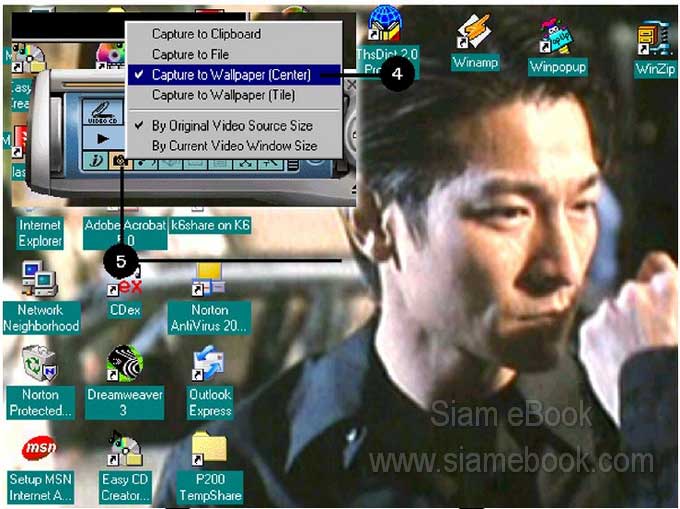

- Details
- Category: ดูหนังด้วย Power DVD
- Hits: 2154
1. สำหรับการร้องคาราโอเกะสิ่งที่จะขาดไม่ได้เลยก็คือไมโครโฟน ให้เสียบไมโครโฟนที่ช่อง เสียบไมค์ตรงการ์ดเสียง แต่ถ้าหากนั่งคนเดียว ก็ร้องดังๆ ไม่ต้องใช้ ไมค์ก็ได้
2. เปิดโปรแกรม PowerDVD ขึ้นมา แล้วใส่แผ่นวีซีดีคาราโอเกะเข้าไป ก็จะเริ่มเล่นอัตโนมัติ ซึ่งจะมีทั้งเสียงดนตรีและเสียงนักร้อง
3. ให้คลิกปุ่ม Pad เพื่อเปิดปุ่ม Number Pad ขึ้นมา สำหรับเลือกเพลงที่ต้องการ
4. ให้คลิกปุ่ม Karaoke เพื่อจะให้มีเสียงดนตรีเพียงอย่างเดียว แต่หากต้องการให้มีเสียง นักร้องด้วยก็ให้คลิกที่ปุ่มนี้อีกครั้ง
5. สามารถเลือกเพลงได้ตามใจชอบ โดยคลิกที่ตัวเลขที่อยู่ใน Number Pad ซึ่งมีไว้สำหรับ เลือกลำดับเพลง เช่น ต้องการเพลงที่ 5 ก็ให้คลิกหมายเลข 5 แล้วเพลง ก็จะเริ่มเล่นเอง แต่หากเพลง ที่เลือกเป็นเพลงลำดับที่ 10 ขึ้นไป เช่น จะเลือกเพลงที่ 14 ให้คลิกปุ่ม +10 แล้วตามด้วยหมายเลข 4
6. สำหรับการเลือกเพลงอาจคลิกปุ่ม Next เพื่อเลือกเพลงถัดไปหรือปุ่ม Previous เพื่อเลือก เพลงก่อนหน้า จากปุ่ม Control Wheel ก็ได้เช่นกัน

- Details
- Category: ดูหนังด้วย Power DVD
- Hits: 4414
นอกจากจะสามารถดูหนัง ร้องเพลงคาราโอเกะได้แล้วยังสามารถเล่นซีดีเพลงและซีดีเพลง MP3 ได้อีกด้วย แต่จริงแล้วโปรแกรมนี้เหมาะสำหรับดูหนังและร้อง คาราโอเกะมากกว่า หากจะฟังซีดีเพลง MP3 ก็อาจใช้โปรแกรมสุดฮิตอย่าง WinAmp จะดีกว่า
1. การเล่นซีดีเพลงและซีดีเพลง MP3 ก็จะมีวิธีเหมือนกัน เพียงแต่ใส่แผ่นซีดีเข้าไป โปรแกรม จะเริ่มเล่นอัตโนมัติ ก็สามารถปรับเพิ่ม-ลดเสียง หรือเลือกลำดับ เพลงได้ตามต้องการจะคล้ายๆ กับการเล่น VCD Karaoke
2. สำหรับการเลือกเพลง หากจะให้เล่นเฉพาะเพลงที่ต้องการเท่านั้น ก็สามารถทำได้ ให้คลิกปุ่ม menu
3. จะปรากฏหน้าจอ Audio CD Playlist ขึ้นมา
3.1 ในช่อง Track จะแสดงรายชื่อเพลงทั้งหมดที่อยู่ในแผ่นซีดีเพลง ปกติแล้วหากว่าไม่ได้ เข้ามาแก้ไขในส่วนนี้ โปรแกรมก็จะเล่นเพลงทั้งหมดที่มีอยู่ในแผ่นซีดี แต่ เราสามารถเลือกเฉพาะเพลง ที่เราต้องการได้
3.2 ให้คลิกเลือกเพลงจากช่อง Track แล้วคลิกปุ่ม Add เพื่อเพิ่มเพลงเข้ามา
3.3 หากเปลี่ยนใจไม่ชอบเพลงไหนก็คลิกที่เพลงนั้น แล้วคลิกปุ่ม Remove เอาออกไป
3.4 เมื่อเลือกจนพอใจแล้ว ก็คลิกปุ่ม OK ออกมา
4. อาจเลือกเพลงโดยกดปุ่ม Next หรือปุ่ม Previous จาก Control Wheel ก็ได้
5. หรือจะคลิกเลือกเพลงจากปุ่ม Number Pad ก็ได้เช่นกัน การเลือกก็คล้ายกับการเล่น คาราโอเกะ คือต้องการเพลงใด ก็คลิกเลขลำดับของเพลงนั้น เช่นเพลงที่ 3 ให้คลิกหมายเลข 3 แต่ถ้า ลำดับเพลงเป็นลำดับที่ 10 ขึ้นไป ก็คลิกปุ่ม +10 แล้วคลิกเลขอื่นตาม เช่น จะเลือกเพลงที่ 12 ให้คลิก ปุ่ม +10 แล้วคลิกเลข 2 ตาม เพลงจะเริ่มเล่นตามที่เราเลือกไว้
6. และยังสามารถคลิกเพื่อให้เล่นเพลงแบบสุ่มได้ โดยคลิกปุ่ม Shuffle ซึ่งปกติตำแหน่ง ที่ปุ่มนี้จะเป็นปุ่ม Go Up เพื่อเริ่มเล่นใหม่ สำหรับการดูหนังหรือร้องคารา โอเกะ แต่สำหรับการเล่น ซีดีเพลง จะเปลี่ยนเป็นปุ่ม Shuffle เพื่อให้เล่นเพลงแบบสุ่มได้
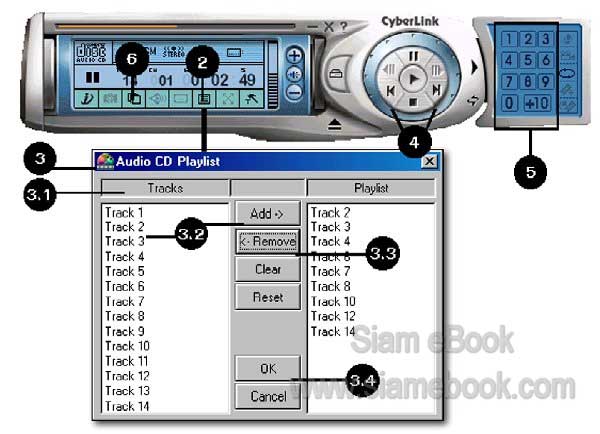
- Details
- Category: ดูหนังด้วย Power DVD
- Hits: 1923
1. หลังจากเปิดโปรแกรม PowerDVD ขึ้นมาแล้ว ให้คลิกปุ่ม Select Source เพื่อเลือกไฟล์ ที่ต้องการนำมาเปิด
- [E:\] VCDC37ED เลือกไฟล์จากไดรว์ซีดีรอมและจะบอกชื่อซีดีที่เราใส่ลงไปด้วย
- Open DVD File on Hard Disk Drive เปิดไฟล์ DVD ที่ได้บันทึกไว้บนฮาร์ดดิสก์
- Open Media Files เปิดไฟล์มีเดีย
ให้คลิกเลือก Open Media Files เพื่อเปิดไฟล์มีเดียขึ้นมา สามารถจะเลือกไฟล์ .avi, .mp3 ก็ได้
2. จะปรากฏหน้าจอ Edit Playlist เพื่อให้ทำการแก้ไขหรือเพิ่มเติมรายการใน Playlist
3. ให้คลิกเลือกที่เก็บไฟล์จากแท็ป Browser
4. จะปรากฏรายชื่อไฟล์ทั้งหมดในช่อง Path:
5. คลิกเลือกเพลงจากช่อง path: โดยอาจกดปุ่ม Ctrl หรือปุ่ม Shift ช่วยในการเลือกเพลง หากต้องการเลือกมากกว่า 1 เพลง เมื่อเลือกได้แล้วให้คลิกปุ่ม Add เพื่อ เพิ่มเพลงเข้ามาในช่อง Playlist หรือหากต้องการเลือกทั้งหมดก็คลิกปุ่ม Select All เพลงทั้งหมดจะถูกเพิ่มเข้ามาในช่อง Playlist
6. หากเปลี่ยนใจ ไม่ต้องการเพลงไหน ก็ให้คลิกเลือกเพลงที่ช่อง Playlist แล้วคลิกปุ่ม Remove ลบออกทีละเพลงหรือ Remove All เพื่อลบออกทั้งหมด
7. สำหรับการจัดลำดับการเล่นเพลงก่อน-หลัง ก็สามารถจัดลำดับใน Playlist ได้เลย
8. เมื่อได้เพลงที่ต้องการแล้ว ให้คลิกปุ่ม OK
9. จะกลับมาสู่หน้าจอควบคุมโปรแกรมอีกครั้ง เพลงจะเริ่มเล่นตั้งแต่เพลงแรกโดยอัตโนมัติ ตามที่เรากำหนด
- Details
- Category: ดูหนังด้วย Power DVD
- Hits: 2346
เล่นวิดีโอ MP4 ด้วย GOMPlayer Article Count: 4
ตัดแบ่งไฟล์ MP3 ด้วย MP3DirectCut Article Count: 1
แปลงแผ่นซีดีเพลงออดิโอเป็น MP3 ด้วย FreeRip Article Count: 2
แปลงไฟล์มิเดีย CD Audio/MP3/WAV ด้วย CDex Article Count: 8
ดูหนังด้วย Power DVD Article Count: 8
ฟัง MP3 ด้วย Winamp Article Count: 14
ดูหนัง ฟังเพลงด้วย Windows Media Player Article Count: 7
Page 11 of 15


